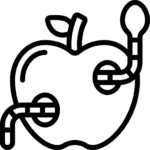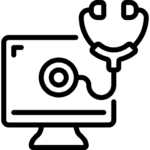Serwis MacBook Pro – Co gryzie Twoje Jabłko?
Kiedy Twoje “Jabłko” zaczyna szwankować, może to budzić wiele niepokoju. MackBook Pro to jedno z najbardziej zaawansowanych urządzeń, a każda anomalia w jego działaniu może wskazywać na poważniejsze problemy. Czy Twój komputer zaczął wolniej pracować? A może ekran nie wyświetla obrazu w odpowiedni sposób? To tylko niektóre z objawów, które mogą sugerować, że coś jest nie tak.
Diagnoza i leczymy!
Dobra wiadomość jest taka, że nasi specjaliści są gotowi, aby przyjrzeć się Twojemu sprzętowi i dokładnie zdiagnozować problem Twojego MacBook Pro. Wyposażeni w nowoczesne narzędzia i szeroką wiedzę na temat produktów Apple, podejmujemy się naprawy wszelkiego rodzaju usterek – od problemów z oprogramowaniem po skomplikowane kwestie sprzętowe. Każdy Mack Book Pro traktujemy z najwyższą precyzją, dbając o to, aby wrócił do pełnej sprawności w jak najkrótszym czasie.
Objawy i bolączki naszych pacjentów.
Jeśli zauważyłeś, że Twoje “Jabłko” działa inaczej niż zwykle, warto zwrócić uwagę na pewne symptomy. Spowolnione działanie, przegrzewanie się komputera, czy niespodziewane wyłączanie się mogą być oznakami, że Twoje urządzenie potrzebuje pilnej pomocy. Inne objawy to m.in. niewłaściwa praca touchpada, problem z ładowaniem czy nietypowe komunikaty błędów.
Szybka reakcja i diagnoza może uratować Macka.
Nie zwlekaj, kiedy dostrzegasz pierwsze symptomy. Często szybka reakcja i diagnoza są kluczem do uniknięcia poważniejszych problemów. Jeśli nie jesteś pewien, co dokładnie dzieje się z Twoim urządzeniem, skorzystaj z naszej tabelki diagnostycznej poniżej. i porównaj objawy. Pamiętaj – im szybciej zareagujesz, tym większa szansa, że Twój Mack Book Pro będzie działał bez zarzutu przez wiele kolejnych lat. Rozpoznaj oznaki choroby już teraz i daj szanse wyzdrowieć swojemu Mackowi.
Tabelka diagnostyczna.
- Awaria dysku twardego
- Problemy z baterią
- Problemy z zasilaniem
- Problemy z portami i gniazdami
- Przegrzewanie się
- Problemy z obrazem
- Problemy z klawiaturą
- Problemy z systemem operacyjnym
- Uszkodzenie karty graficznej
- Problemy z połączeniem internetowym
- Uszkodzenia mechaniczne
- Problemy z dźwiękiem
- Problemy z kamerą, mikrofonem
- Wyłamane zawiasy lub mocowania
Rozpoznanie awarii dysku twardego w laptopie można przeprowadzić, obserwując kilka charakterystycznych objawów. Oto jak rozpoznać potencjalną awarię dysku twardego:
Jeśli zauważysz którykolwiek z tych objawów w swoim MacBook Pro, jest to poważny sygnał, że twój dysk twardy może być uszkodzony lub awaryjny. W takiej sytuacji zaleca się zrobienie kopii zapasowej ważnych danych i skontaktowanie się z profesjonalnym serwisem
Seria MacBook Pro zadebiutowała na rynku w 2008 roku. Od tamtej chwili Apple wprowadziło wiele modeli tej serii, z ekranami o przekątnej od 13 do 17 cali. Chociaż w ciągu tych lat zobaczyliśmy wiele wersji tych urządzeń, w naszym zestawieniu świadomie opuszczamy modele wydane przed 2012 rokiem. Uważamy, że naprawa tych starszych modeli nie jest już opłacalna, głównie ze względu na brak wsparcia od strony producenta oraz trudności związane z dostępnością niezbędnych części zamiennych. Dla nas kluczowe jest dostarczanie usług najwyższej jakości. Wierzymy, że naprawa, by była skuteczna i długotrwała, musi opierać się na komponentach, które spełniają najwyższe standardy – tylko wtedy możemy udzielić na nią gwarancji. Dlatego stawiamy na transparentność i świadome wybory.
“Jeśli nie można zrobić czegoś dobrze, lepiej tego w ogóle nie robić.” – Steve Jobs
Macbook Pro
(13-cali)
2022
A2338 – MacBook Pro (13-calowy, M2, 2022)
Model Id: Mac14,7
System operacyjny: macOS Ventura
2020
A2338 – MacBook Pro (13-calowy, M1, 2020)
Model Id: MacBookPro17,1
System operacyjny: macOS Ventura
A2289 – MacBook Pro (13-calowy, 2020, dwa porty Thunderbolt 3)
Model Id: MacBookPro16,3
System operacyjny: macOS Ventura
A2251 – MacBook Pro (13-calowy, 2020, cztery porty Thunderbolt 3)
Model Id: MacBookPro16,2
System operacyjny: macOS Ventura
2019
A2251 – MacBook Pro (13-calowy, 2019, dwa porty Thunderbolt 3)
Model Id: MacBookPro15,4
System operacyjny: macOS Ventura
A1989 – MacBook Pro (13-calowy, 2019, cztery porty Thunderbolt 3)
Model Id: MacBookPro15,2
System operacyjny: macOS Ventura
2018
A1989 – MacBook Pro (13-calowy, 2018, cztery porty Thunderbolt 3)
Model Id: MacBookPro15,2
System operacyjny: macOS Ventura
2017
A1706 – MacBook Pro (13-calowy, 2017, cztery porty Thunderbolt 3)
Model Id: MacBookPro14,2
System operacyjny: macOS Ventura (ostatni obsługiwany)
A1708 – MacBook Pro (13-calowy, 2017, dwa porty Thunderbolt 3)
Model Id: MacBookPro14,1
System operacyjny: macOS Ventura (ostatni obsługiwany)
2016
A1706 – MacBook Pro (13-calowy, 2016, cztery porty Thunderbolt 3)
Model Id: MacBookPro13,2
System operacyjny: macOS Monterey (ostatni obsługiwany)
A1708 – MacBook Pro (13-calowy, 2016, dwa porty Thunderbolt 3)
Model Id: MacBookPro13,1
System operacyjny: macOS Monterey (ostatni obsługiwany)
2015
A1502 – MacBook Pro (Retina, 13-calowy, wczesny 2015)
Model Id: MacBookPro12,1
System operacyjny: macOS Monterey (ostatni obsługiwany)
2014
A1502 – MacBook Pro (Retina, 13-calowy, środek 2014)
Model Id: MacBookPro11,1
System operacyjny: macOS Big Sur (ostatni obsługiwany)
2013
A1502 – MacBook Pro (Retina, 13-calowy, koniec 2013)
Model Id: MacBookPro11,1
System operacyjny: macOS Big Sur (ostatni obsługiwany)
2012
A1278 – MacBook Pro (13-calowy, środek 2012)
Model Id: MacBookPro9,2
System operacyjny: macOS Catalina (ostatni obsługiwany)
Macbook Pro.
(14-cali)
2023
A2779 – MacBook Pro (14-calowy, 2023)
Model Id: Mac14,5, Mac14,9
System operacyjny: macOS Ventura
2021
A2442 – MacBook Pro (14-calowy, 2021)
Model Id: MacBookPro18,3, MacBookPro18,4
System operacyjny: macOS Ventura
Macbook Pro
(15-cali)
2019
A1990 – MacBook Pro (15-calowy, 2019)
Model Id: MacBookPro15,1, MacBookPro15,3
System operacyjny: macOS Ventura
2018
A1990 – MacBook Pro (15-calowy, 2018)
Model Id: MacBookPro15,1
System operacyjny: macOS Ventura
2017
A1707 – MacBook Pro (15-calowy, 2017)
Model Id: MacBookPro14,3
System operacyjny: macOS Ventura (ostatni obsługiwany)
2016
A1707 – MacBook Pro (15-calowy, 2016)
Model Id: MacBookPro13,3
System operacyjny: macOS Monterey (ostatni obsługiwany)
2015
A1398 – MacBook Pro (Retina, 15-calowy, środek 2015)
Model Id: MacBookPro11,4, MacBookPro11,5
System operacyjny: macOS Monterey (ostatni obsługiwany)
2014
A1398 – MacBook Pro (Retina, 15-calowy, środek 2014)
Model Id: MacBookPro11,2, MacBookPro11,3
System operacyjny: macOS Big Sur (ostatni obsługiwany)
2013
A1398 – MacBook Pro (Retina, 15-calowy, koniec 2013)
Model Id: MacBookPro11,2, MacBookPro11,3
System operacyjny: macOS Big Sur (ostatni obsługiwany)
2012
A1398 – MacBook Pro (Retina, 15-calowy, środek 2012)
Model Id: MacBookPro10,1
System operacyjny: macOS Catalina (ostatni obsługiwany)
Macbook Pro
(16-cali)
2023
MacBook Pro (16-calowy, 2023)
Model Id: Mac14,6, Mac14,10
System operacyjny: macOS Ventura
2021
MacBook Pro (16-calowy, 2021)
Model Id: MacBookPro18,1, MacBookPro18,2
System operacyjny: macOS Ventura
2019
MacBook Pro (16-calowy, 2019)
Model Id: MacBookPro16,1
Ssystem operacyjny: macOS Ventura